2025. 9. 4. 09:48ㆍIT 로봇
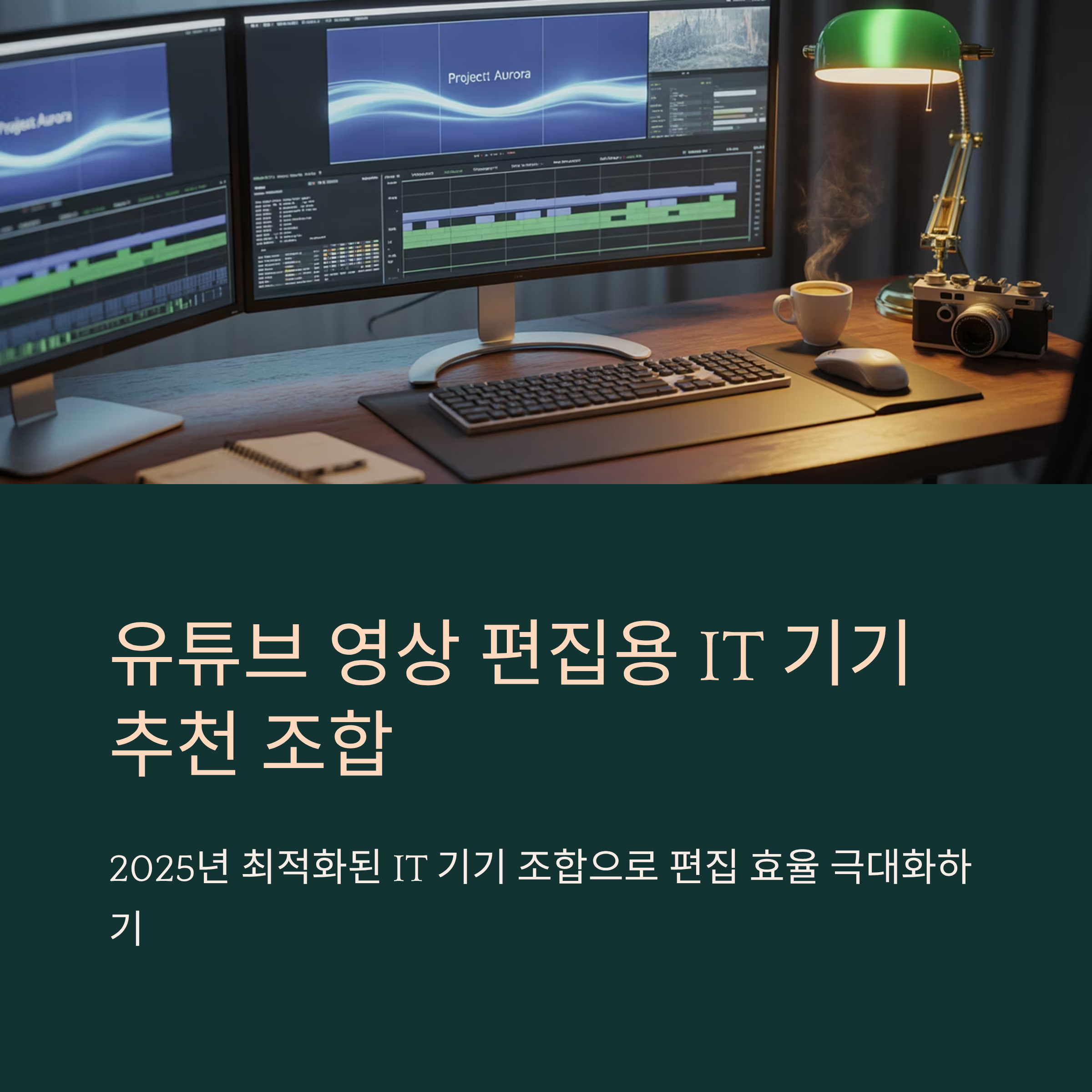
유튜브 편집을 제대로 하려면 기기 선택이 정말 중요해요. 편집 프로그램은 성능을 많이 요구하고, 렌더링 속도나 멀티태스킹 성능에 따라 효율이 크게 달라지거든요. 특히 4K 영상, 멀티캠 편집, 에프터 이펙트(After Effects) 작업까지 한다면 더더욱 고사양 장비가 필요하답니다.
이번 글에서는 2025년 기준으로 유튜브 영상 편집에 최적화된 IT 기기 조합을 소개할게요. 데스크탑 조합부터 노트북 추천, 필수 액세서리, 실제 사용하는 꿀팁까지 모두 다루니 처음 시작하는 분들이나 장비를 바꾸려는 분들에게 딱이에요.
제가 직접 써본 경험과 영상 편집자들이 추천하는 정보를 바탕으로 구성했어요. ‘내가 생각했을 때’ 가장 효율적이고, 가성비도 챙길 수 있는 조합들만 정리했으니 믿고 봐주세요 😄
지금부터는 항목별로 자세히 나눠서 설명할게요. 각 세팅은 예산, 성능, 휴대성 등 다양한 조건을 반영해 만들었고, 초보자부터 전문가까지 모두 참고할 수 있도록 구성했답니다.
유튜브 편집 기기의 중요성 ✨

유튜브는 이제 단순한 취미가 아닌 수익을 창출할 수 있는 하나의 직업이 되었어요. 그래서 영상의 퀄리티나 편집 속도, 렌더링 처리 능력이 수익과 직결되기도 해요. 그만큼 어떤 기기를 선택하느냐는 단순한 장비 선택이 아닌 콘텐츠의 수준과 직결되는 중요한 결정이랍니다.
기기 선택을 잘못하면 영상이 자주 끊기고, 렌더링 시간이 길어져 제작 효율이 떨어져요. 예를 들어, RAM 용량이 부족하거나 그래픽카드가 낮은 사양이면 4K 영상 하나 불러오는 데도 버벅거릴 수 있어요. 특히나 프리미어 프로, 파이널컷, 다빈치 리졸브 등 편집 프로그램을 쓰는 분들이라면 고사양은 필수예요.
2025년 현재, 편집자들이 가장 중요하게 보는 건 CPU의 멀티코어 성능과 GPU 성능이에요. 영상 편집은 CPU만 좋다고 해결되지 않고, GPU와 RAM의 협업이 중요해요. 그래서 한 가지 부품만 고사양으로 맞추기보다는 전체적인 밸런스를 잘 고려한 조합이 필요하답니다.
또한 SSD의 속도도 매우 중요해요. HDD에 저장된 영상을 불러오면 로딩 시간이 길어지고, 저장 속도도 느려져서 편집 흐름을 끊어놓을 수 있어요. NVMe SSD를 사용하는 것이 기본이 되었고, 저장공간은 최소 1TB 이상을 추천해요.
🧠 영상 편집 프로그램 별 요구 사양 비교표
| 프로그램 | CPU 권장 사양 | GPU 권장 사양 | RAM | 스토리지 |
|---|---|---|---|---|
| Adobe Premiere Pro | Intel i7 이상 / Ryzen 7 이상 | RTX 3060 이상 | 32GB 이상 | NVMe SSD 1TB 이상 |
| Final Cut Pro | Apple M1 Pro 이상 | 내장 GPU 충분 | 16GB 이상 | SSD 1TB 이상 |
| DaVinci Resolve | Ryzen 9 이상 권장 | RTX 4070 이상 | 32GB 이상 | SSD + 대용량 외장 HDD |
각 편집 프로그램에 따라 요구되는 사양이 달라요. 애플 생태계를 사용하는 분들은 맥북과 파이널컷 조합이 최적이지만, 다빈치 리졸브처럼 GPU를 많이 사용하는 프로그램은 고성능 윈도우 기반 PC가 더 적합하답니다.
🎛️ 필수 사양과 기준 정리
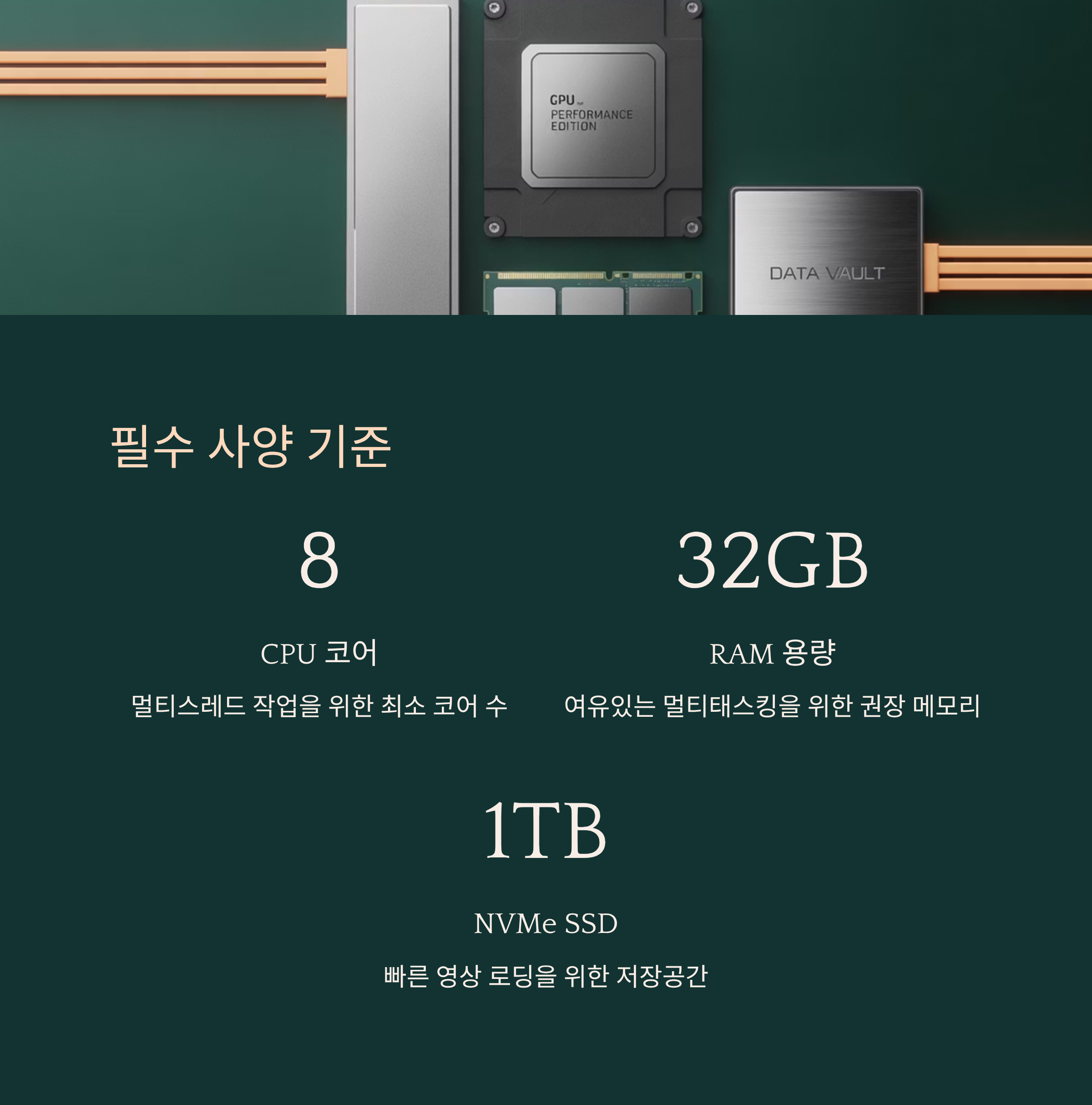
유튜브 편집에 필요한 최소 기준을 정리해보면, CPU는 최소 i7 12세대 또는 라이젠 7 5800X 정도는 돼야 안정적으로 작업할 수 있어요. 멀티스레드 작업을 원활하게 처리하기 위해선 8코어 이상이 권장되고, 영상 렌더링이나 인코딩에서 차이를 크게 느끼게 돼요.
그래픽카드는 NVIDIA의 RTX 3060 이상 또는 AMD의 RX 6700 XT 정도가 좋아요. 특히 GPU 가속을 지원하는 편집툴에서는 GPU 성능이 직접적으로 작업 시간에 영향을 주기 때문에, 이 부분은 절대 아껴선 안 돼요. 자주 4K 이상 고해상도 영상을 다루는 분이라면 RTX 4070 이상급을 고려해보는 것도 추천해요.
메모리는 16GB로도 기본적인 작업은 가능하지만, 여유 있게 32GB로 구성하는 게 좋아요. 포토샵이나 애프터 이펙트, 크롬을 동시에 실행할 경우 메모리 부족 현상이 발생하거든요. 특히 에프터 이펙트는 생각보다 메모리를 많이 먹어요. 64GB까지도 확장 가능한 시스템을 고려하면 더 좋겠죠?
스토리지는 NVMe SSD 1TB를 기본으로 구성하고, 여기에 추가로 외장 SSD 또는 HDD를 활용하는 방식이 가장 효율적이에요. 영상 원본은 용량이 크기 때문에 빠른 속도로 입출력이 가능한 NVMe SSD가 작업 효율을 높여줘요. 자주 백업하는 습관도 꼭 함께 들여야 해요 😊
모니터도 중요한데, 최소한 sRGB 100% 또는 DCI-P3 색역을 지원하는 모델이 좋아요. 색 보정 작업을 하게 된다면 모니터의 정확한 색 표현력이 필수이기 때문이에요. 특히 영상 편집자들이 선호하는 LG 울트라파인 시리즈나 벤큐의 PD 시리즈 같은 전문가용 모니터는 색감 정확도가 높아서 추천해요.
🧾 유튜브 영상 편집용 사양 요약표
| 부품 | 최소 사양 | 추천 사양 | 고급 사양 |
|---|---|---|---|
| CPU | i5 12세대 / Ryzen 5 | i7 12세대 / Ryzen 7 | i9 / Ryzen 9 |
| GPU | GTX 1660 | RTX 3060 / RX 6700 XT | RTX 4070 이상 |
| RAM | 16GB | 32GB | 64GB 이상 |
| 스토리지 | SSD 512GB | NVMe SSD 1TB | NVMe + 외장 SSD/HDD |
| 모니터 | FHD 일반 패널 | QHD IPS / sRGB 100% | 4K DCI-P3 전문가용 |
이 표를 바탕으로 자신에게 맞는 시스템을 구성하면 영상 편집 작업이 훨씬 쾌적해질 거예요. 고사양을 요구하는 작업일수록 CPU와 GPU는 꼭 투자해야 할 핵심 부품이에요. 저장장치와 RAM은 여유롭게 구성해서 편집 스트레스를 줄이는 것도 정말 중요하답니다!
🖥️ 데스크탑 조합 추천

데스크탑의 가장 큰 장점은 확장성과 가성비예요. 같은 예산으로 노트북보다 훨씬 높은 성능을 낼 수 있기 때문에, 고해상도 영상 편집이나 그래픽 작업이 많은 분들에겐 데스크탑이 더 유리해요. 특히 고성능 GPU와 대용량 RAM을 장착할 수 있어서 전문 편집자들이 선호한답니다.
CPU는 인텔의 i7-13700K나 AMD의 라이젠 7 7800X3D 정도면 충분해요. 이 두 제품은 멀티코어 성능이 뛰어나고, 렌더링 속도도 상당히 빠르답니다. 게다가 발열 관리도 잘 되어 있어서 장시간 작업에도 안정적으로 사용할 수 있어요.
그래픽카드는 NVIDIA RTX 4070 또는 4070 Ti가 현 시점에서 가장 추천할 만한 선택이에요. 가격대비 성능이 좋아서 4K 영상 편집이나 모션 그래픽 작업에서도 충분한 퍼포먼스를 보여줘요. VRAM도 넉넉해서 고해상도 프로젝트에서도 렉 없이 작업이 가능하답니다.
케이스는 통풍이 잘 되는 미들타워 케이스가 좋아요. 특히 조용한 환경을 원한다면, 저소음 팬이나 수냉 쿨러를 장착하는 것도 좋은 방법이에요. 파워는 최소 750W 이상 정격 파워를 사용하는 게 안정적인 전력을 공급할 수 있는 핵심이에요.
모니터는 듀얼 모니터 세팅을 추천해요. 하나는 메인 편집용, 다른 하나는 자료조사나 프리뷰 확인용으로 사용하면 작업 효율이 크게 높아져요. LG 32UN880처럼 4K 해상도에 HDR 지원되는 모니터를 메인으로, 서브 모니터는 FHD 정도로 구성하면 좋아요.
💻 노트북 조합 추천

노트북은 이동성과 공간 활용에서 데스크탑보다 훨씬 유리해요. 외부 촬영이 잦거나, 사무실 외에서도 편집해야 하는 경우 노트북은 정말 유용하죠. 다만 발열이나 성능 유지력에서 차이가 있기 때문에, 편집에 적합한 고성능 제품을 선택해야 해요.
2025년 기준으로 가장 추천되는 노트북 중 하나는 맥북 프로 M2 Pro/M2 Max 모델이에요. 파이널 컷 프로 기준, 최적화가 워낙 잘 돼 있어서 렌더링이나 프리뷰 작업이 굉장히 부드럽고, 팬 소음도 적어요. 게다가 배터리 수명도 길어서 출장 중 편집도 걱정 없답니다.
윈도우 기반에서는 ASUS의 ROG Zephyrus G16 또는 MSI의 Creator Z16을 많이 추천해요. 이 노트북들은 RTX 4060 또는 4070 GPU가 장착되어 있고, 고주사율 IPS 디스플레이와 쿨링 시스템도 우수해서 장시간 편집에도 문제가 없어요.
노트북을 메인 장비로 사용할 계획이라면, 썬더볼트 4나 USB-C PD 충전 지원 여부도 꼭 확인해 보세요. 이 기능들이 있어야 도킹스테이션이나 외장 SSD 연결 시 병목 없이 원활하게 작업이 가능하답니다. 그리고 확장 가능한 RAM 슬롯도 있는지 꼭 체크하면 좋아요!
화면이 작은 노트북은 색 보정 시 디테일을 놓치기 쉬워요. 그래서 가능하면 16인치 이상의 QHD 또는 4K 해상도를 가진 제품을 선택하면 눈의 피로도 줄이고 편집 정확도도 올라가요. 색상 정확도도 Delta E 2 이하 모델이면 금상첨화랍니다 🎯
🎧 필수 액세서리 아이템

고성능 장비만큼 중요한 게 바로 액세서리들이에요. 아무리 좋은 PC나 노트북을 써도 주변 장치가 따라주지 않으면 편집 품질도 떨어지기 마련이죠. 영상 편집에 특화된 액세서리들은 작업 속도를 확 줄여줄 뿐 아니라, 완성도도 높여준답니다.
첫 번째로는 '모니터 캘리브레이터'가 있어야 해요. 영상 색감을 정확히 표현하려면 모니터 색 교정은 필수예요. X-Rite i1Display나 Datacolor Spyder 시리즈가 많이 쓰이고, 1~2달에 한 번씩 교정하는 것이 좋아요.
두 번째는 오디오 편집을 위한 스튜디오 모니터 헤드폰이에요. 소비자용 헤드폰은 저음이 강조되어 있어서 실제 믹싱할 때 왜곡이 생기기 쉬워요. 그래서 젠하이저 HD 280 Pro나 오디오테크니카 ATH-M50X 같은 플랫한 소리의 제품이 적합해요.
세 번째는 고속 외장 SSD예요. 삼성 T9이나 샌디스크 익스트림 프로 같은 USB 3.2 Gen 2 지원 제품은 편집 영상 파일을 외장으로 저장하고 작업하기에 매우 좋아요. 전송 속도가 빠르고 안정성도 높아서 백업용으로도 활용 가능해요.
마지막으로 꼭 필요한 건 'UPS(무정전 전원 장치)'예요. 정전이나 갑작스런 전원 차단 상황에서 작업 파일이 날아가는 걸 막아줘요. 편집 작업은 저장하지 않은 순간들이 많아서, 하나쯤은 준비해 두는 게 좋아요 ⚡
⚙️ 실전 세팅 팁과 관리

기기를 잘 골랐다면, 이제는 실제 사용할 때의 팁도 중요해요. 아무리 좋은 장비도 세팅을 잘못하면 성능을 제대로 못 끌어내거든요. 예를 들어, 윈도우 전원 설정에서 ‘최고 성능 모드’로 바꾸기만 해도 렌더링 시간이 확 줄어드는 경우도 있어요.
그래픽카드 드라이버는 항상 최신 상태로 유지하는 게 좋아요. 특히 어도비나 블랙매직 같은 편집툴은 특정 드라이버 버전에서만 성능 최적화가 잘 되는 경우가 있어서, 편집툴 공식 홈페이지에서 권장 드라이버를 확인하고 설치하는 습관을 들이면 좋아요.
작업 폴더는 항상 SSD 내 고속 드라이브에 설정하고, 완료된 영상이나 백업 파일은 외장 저장소로 옮겨주는 방식이 좋아요. 이렇게 하면 작업 속도도 빨라지고, 저장 공간도 효율적으로 사용할 수 있어요. 특히 프로젝트별로 폴더를 분류해두면 파일 찾기도 수월하죠.
그리고 영상 편집을 오래 하다 보면 발열 관리가 정말 중요해져요. 노트북은 쿨링패드를 꼭 함께 쓰는 걸 추천하고, 데스크탑은 먼지 청소와 써멀구리스 교체를 주기적으로 해줘야 안정적으로 사용 가능해요. 온도만 잘 관리해도 기기의 수명이 훨씬 늘어난답니다 🧊
이처럼 편집 장비는 ‘사양’ 못지않게 ‘관리’가 정말 중요해요. 처음에는 어렵게 느껴질 수 있지만, 기본적인 세팅만 잘 해두면 오래도록 편하게 작업할 수 있답니다. 이제는 진짜로 편집에만 집중할 수 있는 환경을 만드는 것이 가능하겠죠?
FAQ
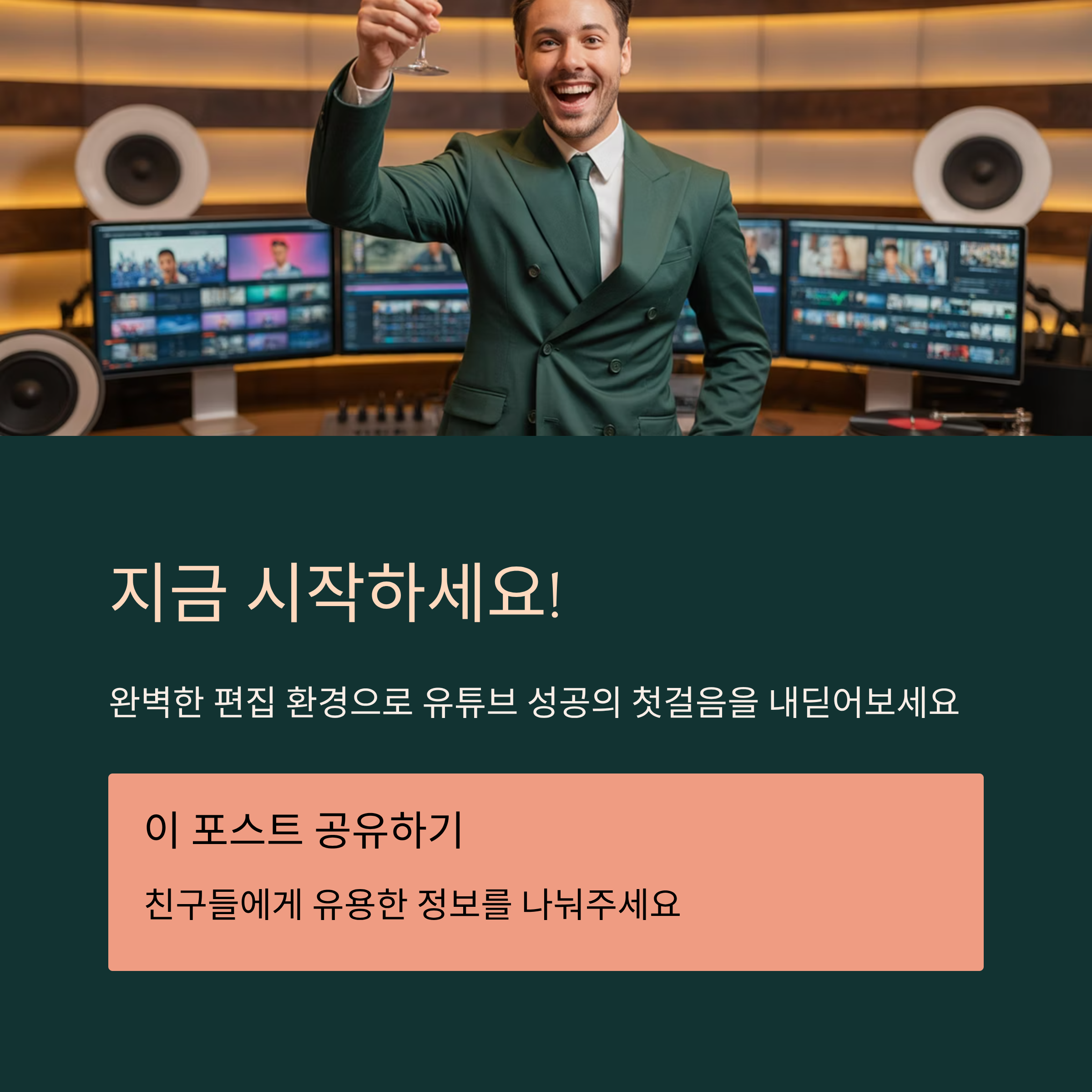
Q1. 영상 편집용 노트북과 데스크탑 중 뭐가 더 나을까요?
A1. 성능과 업그레이드 가능성은 데스크탑이 우세해요. 하지만 이동성이나 공간 활용이 중요하다면 고사양 노트북도 충분히 가능해요. 본인의 작업 환경에 맞춰 선택하는 게 핵심이에요.
Q2. 영상 편집용으로 맥북은 괜찮은가요?
A2. 네, 특히 파이널 컷 프로를 사용하는 분에겐 M1/M2 시리즈 맥북은 최적화가 아주 잘 돼 있어요. 다만 윈도우 기반 소프트웨어(예: 프리미어 프로)를 주로 쓰는 분들은 호환성도 고려해야 해요.
Q3. 영상 편집에는 그래픽카드가 꼭 필요한가요?
A3. 반드시 필요하다고 볼 수 있어요. GPU 가속을 지원하는 편집툴에서는 렌더링, 인코딩 속도에 큰 차이를 만들어요. RTX 시리즈 이상의 GPU가 있다면 작업이 훨씬 쾌적해질 거예요.
Q4. 영상 편집할 때 HDD만 써도 되나요?
A4. 추천하지 않아요. HDD는 속도가 느려서 영상 불러오기나 저장 과정에서 시간 손실이 생겨요. NVMe SSD로 작업하고, HDD는 백업용으로만 사용하는 게 좋아요.
Q5. 영상 편집에 RAM은 얼마나 필요할까요?
A5. 최소 16GB는 필요하고, 여유 있게 32GB 이상을 추천해요. 멀티태스킹이 많아지거나 고해상도 영상 편집 시 64GB까지도 고려할 수 있어요.
Q6. 외장 SSD도 편집용으로 괜찮을까요?
A6. 괜찮아요! 다만 USB 3.2 Gen 2 이상을 지원하는 고속 SSD여야 원활한 편집이 가능해요. 삼성 T7/T9, 샌디스크 익스트림 프로 등이 대표적이에요.
Q7. 영상 편집용으로 듀얼 모니터가 꼭 필요할까요?
A7. 필수는 아니지만, 확실히 작업 효율이 높아져요. 한쪽은 편집, 다른 한쪽은 리소스나 미리보기 화면으로 활용하면 편집 흐름이 더 매끄러워져요.
Q8. 유튜브 시작하려는 초보자도 고사양 기기가 필요할까요?
A8. 처음에는 중급 사양으로도 충분해요. 하지만 영상 퀄리티를 높이거나 효율을 중요시한다면, 장기적으로 고사양으로 업그레이드하는 걸 고려해보는 게 좋아요.
📌 본 포스팅은 2025년 9월 기준 자료를 바탕으로 작성되었으며, 제품 출시나 사양은 시간에 따라 변동될 수 있어요. 구매 시 최신 정보와 사용자 후기를 꼭 확인해 주세요.
'IT 로봇' 카테고리의 다른 글
| 전자책 리더기 비교! 킨들 vs 리디북스 (1) | 2025.09.06 |
|---|---|
| 포토샵 초보자도 가능한 사진 보정 5단계 (0) | 2025.09.05 |
| 스마트폰 중고로 팔기 전 꼭 해야 할 설정 5가지 (0) | 2025.09.03 |
| IT 기기 고장 시 꼭 확인해야 할 점 (2) | 2025.09.02 |
| 2025년 사무용 노트북 추천과 선택 팁 (1) | 2025.09.01 |